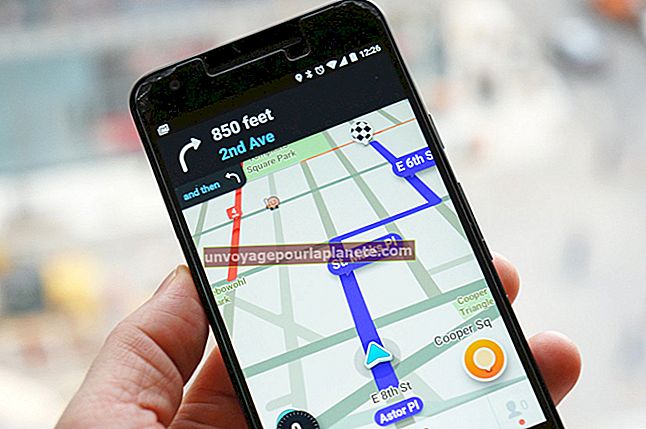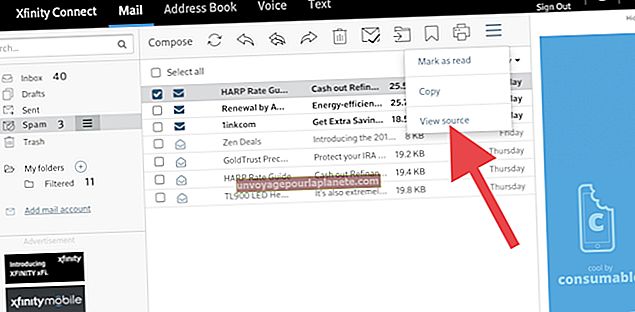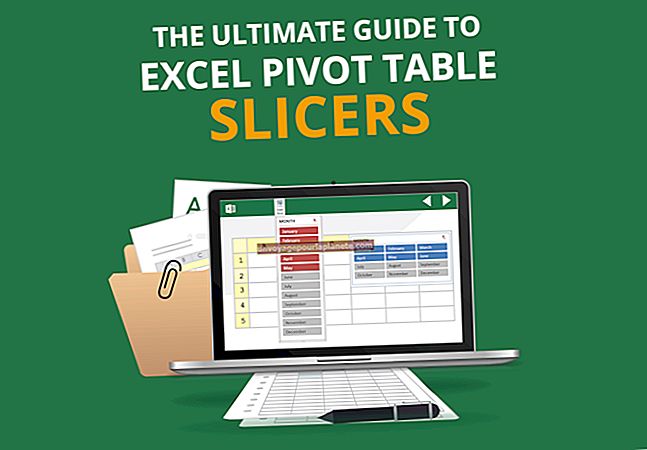SD కార్డ్ నుండి విండోస్ ఫోటో గ్యాలరీలోకి ఫోటోను ఎలా దిగుమతి చేసుకోవాలి
ఉత్పత్తులు, సేవలు లేదా ప్రకటనల చిత్రాలను విండోస్ ఫోటో గ్యాలరీకి దిగుమతి చేయడం ద్వారా వాటిని క్లయింట్లు మరియు కస్టమర్లతో ఇమెయిల్ లేదా సోషల్ నెట్వర్కింగ్ సైట్ల ద్వారా పంచుకోవచ్చు. మీరు మీ కంప్యూటర్లోకి ఒక SD కార్డ్ను ప్లగ్ చేసినప్పుడు, PC దీన్ని పోర్టబుల్ హార్డ్ డ్రైవ్గా గుర్తిస్తుంది. దిగుమతి విజార్డ్ ఉపయోగించి ఫోటోలను విండోస్ ఫోటో గ్యాలరీకి త్వరగా మరియు సులభంగా బదిలీ చేయడానికి ఇది మిమ్మల్ని అనుమతిస్తుంది.
1
మీ PC లోని SD కార్డ్ స్లాట్లోకి SD కార్డ్ను ప్లగ్ చేయండి మరియు కంప్యూటర్ పోర్టబుల్ హార్డ్ డ్రైవ్గా గుర్తించే వరకు వేచి ఉండండి. మీరు డెస్క్టాప్ లేదా ల్యాప్టాప్ ఉపయోగిస్తున్నారా అనే దానిపై ఆధారపడి SD కార్డ్ స్లాట్ కంప్యూటర్ వైపు లేదా ముందు భాగంలో ఉంటుంది.
2
విండోస్ ఎక్స్ప్లోరర్ను ప్రారంభించడానికి "ప్రారంభించు" బటన్ను క్లిక్ చేసి, ఆపై "కంప్యూటర్" క్లిక్ చేయండి. కంప్యూటర్ గుర్తించినట్లు ధృవీకరించడానికి "తొలగించగల నిల్వతో పరికరాలు" విభాగంలో మీ SD కార్డ్ డ్రైవ్ను కనుగొనండి.
3
"ప్రారంభించు" బటన్ను క్లిక్ చేసి, శోధన ఫీల్డ్లో "ఫోటో గ్యాలరీ" అని టైప్ చేసి, ఆపై విండోస్ ఫోటో గ్యాలరీని ప్రారంభించడానికి "ఎంటర్" నొక్కండి.
4
"ఫోటోలు మరియు వీడియోలను దిగుమతి చేయి" డైలాగ్ బాక్స్ను ప్రారంభించడానికి "హోమ్" టాబ్ క్లిక్ చేసి, ఆపై "ఫోటోలను దిగుమతి చేయి" క్లిక్ చేయండి.
5
SD కార్డ్ యొక్క డ్రైవ్ను ఎంచుకుని, "దిగుమతి" బటన్ క్లిక్ చేయండి. మీరు ఫోటోలను దిగుమతి చేయడానికి స్థానం మరియు ఫోల్డర్లు మరియు ఫైల్ పేర్ల కోసం ఫార్మాట్లు వంటి అదనపు ఎంపికలను ఎంచుకోవాలనుకుంటే "మరిన్ని ఎంపికలు" బటన్ను క్లిక్ చేయండి.
6
సమూహాలలో ఫోటోలను నిర్వహించడానికి "దిగుమతి చేయడానికి అంశాలను సమీక్షించండి, నిర్వహించండి మరియు సమూహపరచండి" ఎంపికను క్లిక్ చేయండి మరియు ట్యాగ్లు మరియు పేర్లను చేర్చండి. SD కార్డ్లోని అన్ని క్రొత్త ఫోటోలను దిగుమతి చేయడానికి "అన్ని క్రొత్త వస్తువులను ఇప్పుడే దిగుమతి చేయి" ఎంపికను క్లిక్ చేయండి. "ట్యాగ్లను జోడించు" క్లిక్ చేయండి, సెమికోలన్లతో వేరు చేయబడిన ఒకటి లేదా అంతకంటే ఎక్కువ ట్యాగ్లను చేర్చండి, ఆపై "ఎంటర్" నొక్కండి.
7
ప్రక్రియను పూర్తి చేయడానికి "దిగుమతి" క్లిక్ చేయండి.